Dropbox е отлично облачно хранилище и услуга за хостинг на файлове това може да ви помогне освободете много място за съхранение на вашия компютър. Можете да качите вашите файлове в облака и след това да работите върху тях с целия си екип. Понякога може да се наложи да изтеглите някои от тези файлове на вашия компютър. Но опцията за изтегляне може да не е винаги налична. Продължете да четете това ръководство, за да научите какво можете да направите, ако опцията за изтегляне не се показва в Dropbox.
Как да коригирате липсващата опция за изтегляне в Dropbox
Проверете размера на файла
Ако се опитвате да изтеглите наистина голям файл, проверете размера на папката и се уверете, че е по-малък от 20 GB. Dropbox ще изтегля само файлове под 20 GB, които съдържат по-малко от 10 000 файла. За да заобиколите това ограничение, използвайте по-малки пакети файлове.
Отворете файла
Обикновено, ако щракнете Повече опций (многоточия), Изтегли опцията трябва да е първата в списъка.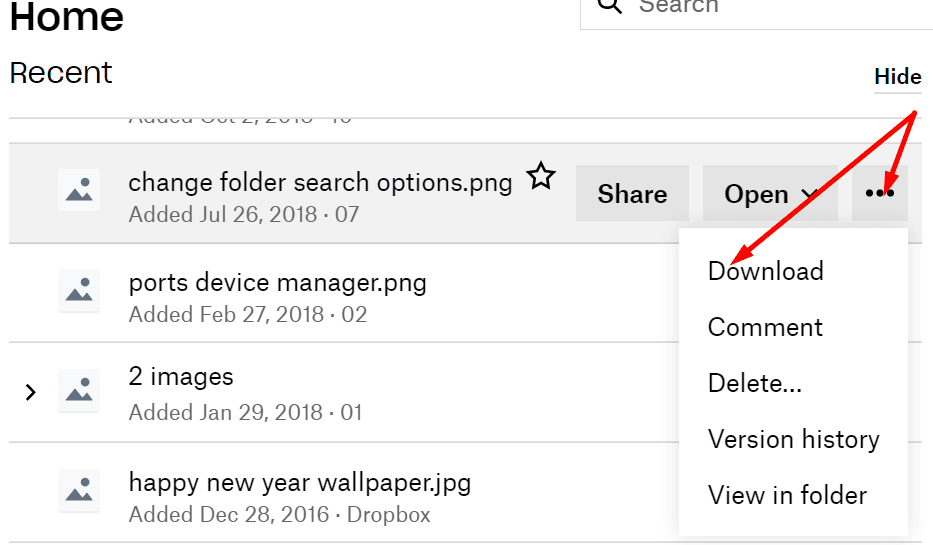
Въпреки това, ако вашият компютър синхронизира файловете локално,
Изтегли бутонът често се заменя с Отвори бутон. Това е така, защото файлът вече съществува локално на вашата машина. Вместо това можете да използвате Отвори бутон, за да отворите файла локално. Всички промени, които направите след отваряне на файла, ще бъдат автоматично синхронизирани с Dropbox.
Отидете до файла, който искате да отворите, и изберете Отвори опция. Изберете приложението, в което искате да отворите файла и след това можете да използвате Запази като опция за изтегляне на ново копие на файла на вашето устройство. Ръчно изберете целевата папка и проверете дали компютърът ви е изтеглил файла успешно.
Проверете вашия браузър
Проверете дали можете да изтеглите проблемния файл с помощта на режим инкогнито или режим на частно сърфиране. Може би определени бисквитки или разширения на браузъра ви пречат да изтегляте файлове от Dropbox.
като алтернатива, използвайте различен браузър отколкото браузъра ви по подразбиране. Може би текущият ви браузър е засегнат от някои временни проблеми, блокиращи изтеглянето на файлове. Не забравяйте да проверите за актуализации и да се уверите, че използвате най-новата налична версия на браузъра, независимо от браузъра, който използвате.
Освен това изчистването на кеша на браузъра ви също може да помогне. За повече информация относно стъпките, които трябва да следвате, вж Как да изчистите кеша в Google Chrome.
Заключение
Ако не можете да изтегляте файлове от Dropbox, уверете се, че папката за изтегляне е под 20 GB и има по-малко от 10 000 файла. Като алтернатива, използвайте Отвори опция и отворете файла с програма на трета страна. След това можете да използвате Запази като опция и ръчно изберете папката на местоназначението на вашето устройство. Успяхте ли да решите този проблем с изтеглянето? Ако сте намерили други решения за разрешаването му, избройте стъпките, които да следвате в коментарите по-долу.